Aunque la versión en inglés de Amazon es la versión definitiva de la plataforma, los visitantes y clientes tienen la libertad de elegir su idioma preferido. De forma predeterminada, Amazon le asigna un idioma preseleccionado según la ubicación de su dispositivo, Configuraciones de la cuenta, la configuración del navegador, entre otros factores.
Si encuentra que Amazon a menudo cambia al español o otros idiomas desconocidos en su teléfono inteligente o PC, le explicaremos por qué sucede eso y cómo solucionar el problema. Antes de pasar a la siguiente solución, cierre y vuelva a abrir la pestaña de Amazon o pruebe con otro navegador. Eso le ayudará a determinar la fuente del problema.

Pasos para cambiar el idioma preferido de Amazon
Si otros navegadores muestran tu Amazon en tu idioma preferido, inspecciona la configuración de idioma y región del navegador afectado. Si Amazon es español en todos sus navegadores y dispositivos, lo más probable es que el problema se encuentre en la configuración de su cuenta.
1. Cambiar el idioma predeterminado de Amazon
Su primer curso de acción debería ser asegurarse de que el idioma de Amazon no esté configurado en español.
En la PC, haga clic en el icono de banderajunto a la barra de búsqueda y seleccione su idioma preferido de la lista desplegable.
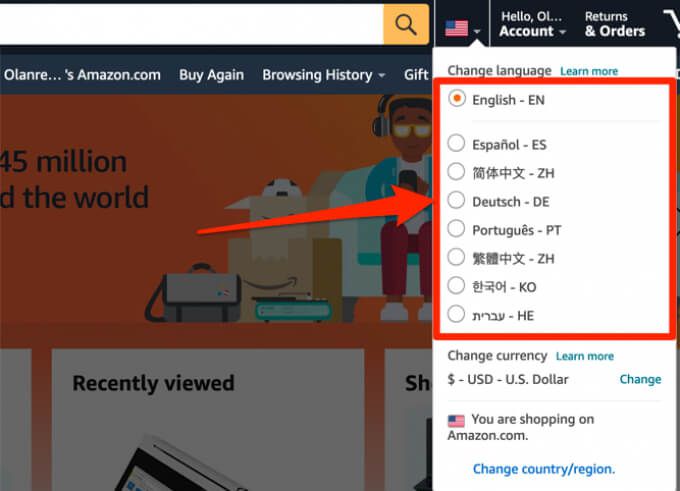
Alternativamente, vaya a Página de configuración de idioma de Amazon, seleccione el idioma que prefiera y haga clic en Guardar cambios.

En un dispositivo móvil, desplácese hasta la parte inferior de la Página de inicio de Amazon o la página de cualquier producto y toca el icono del globo terráqueo.
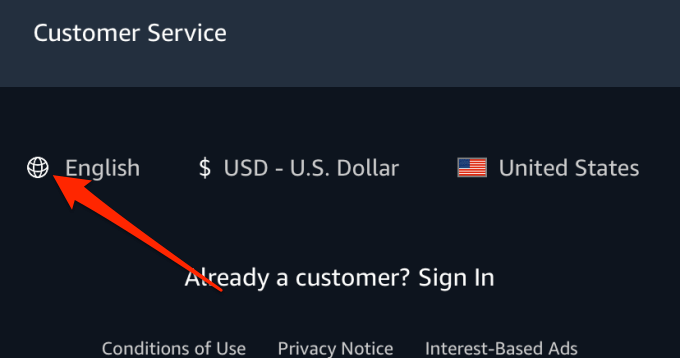
Seleccione su idioma preferido y haga clic en Guardar cambios.
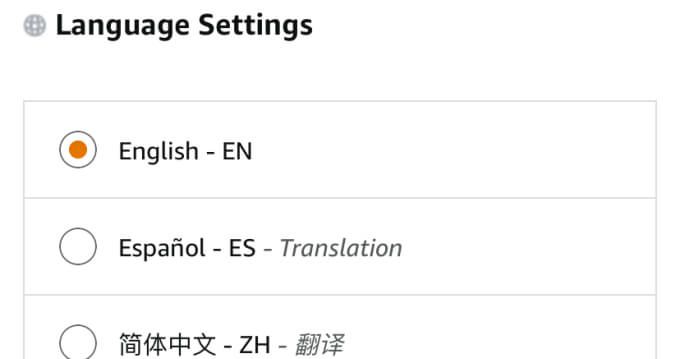
Si el idioma permanece sin cambios, actualice la página y che ck de nuevo. Amazon también enviará un correo electrónico confirmando la configuración de idioma actualizada.
Para cambiar su idioma preferido en la aplicación móvil, toque el ícono de menúde la hamburguesa y vaya a Configuración>País e idioma>Idiomay seleccione el idioma disponible en su región.

2. Cambiar país / región
Actualmente, Amazon admite 20 países, cada uno con diferentes idiomas, precios y opciones de envío. Amazon mostrará productos y páginas en español si su país / región preferido en el sitio web está configurado en España u otro Paises hispanohablantes como México.
Para cambiar el país / región de Amazon en su navegador , haz clic en el icono de la bandera junto a la barra de búsqueda y selecciona Cambiar país / región. Es el vínculo que se encuentra en la parte inferior de la tarjeta desplegable, en caso de que el sitio web no esté en inglés.
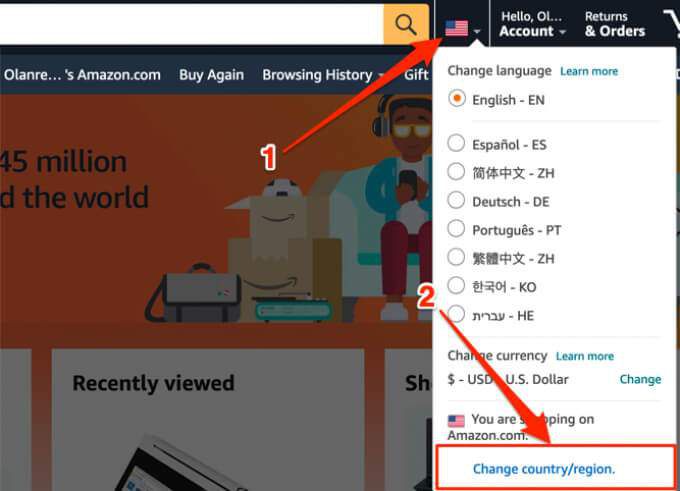
Haga clic en el menú desplegable , seleccione su país preferido y haga clic en el botón Ir al sitio web.
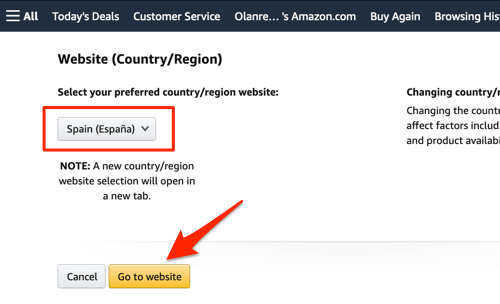
Su navegador abrirá una nueva pestaña del navegador de Amazon con el idioma predeterminado del país seleccionado.
En el móvil aplicación, toque el icono de menú y vaya a Configuración>País e idioma>País / Región, y seleccione un país en Países / Sección de regiones disponibles en inglés(o en su idioma preferido).
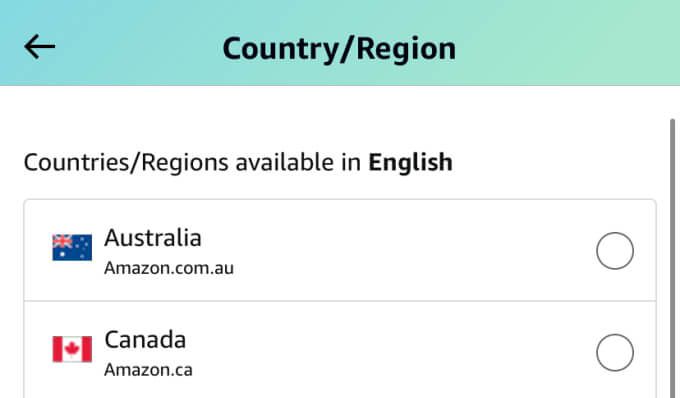
3. Verifique la configuración de VPN
Muchos sitios web establecen el idioma predeterminado en la página utilizando la ubicación geográfica IP del visitante. Si está utilizando un Red privada virtual (VPN) en su teléfono inteligente o PC, y la ubicación del servidor está configurada en España o en cualquier país de habla hispana, lo más probable es que Amazon muestre los productos en español. Verifique la configuración de su VPN, cambie a un país / servidor que no sea español y actualice la página.
4. Verifique la ubicación y el idioma de los sitios web
A veces, el problema no es su VPN o la configuración de su cuenta de Amazon. Visitar Amazon desde un sitio web de terceros puede restablecer el idioma de Amazon al español u otros idiomas. A partir de nuestra investigación, descubrimos que muchos usuarios afectados experimentaron este problema cuando visitaron Amazon desde Google o hicieron clic en un anuncio de producto de Amazon en un sitio web de terceros.
Hay dos posibles razones por las que ocurre este cambio de idioma :
Hay poco que pueda hacer al respecto las dos primeras posibilidades, pero puede intentar cambiar el idioma predeterminado de su motor de búsqueda preferido. Algunos sitios web también te permiten cambiar tu idioma preferido, así que ten cuidado con eso también.
Si haces clic en productos en Google y te redirigen a la versión en español de Amazon, verifica la ubicación del motor de búsqueda. configuraciones y asegúrese de que su región no esté configurada para un país de habla hispana. A continuación, le indicamos cómo hacerlo.
1. En la página de resultados de búsqueda de Google, haga clic en Configuracióndebajo del cuadro de búsqueda y seleccione Configuración de búsqueda.
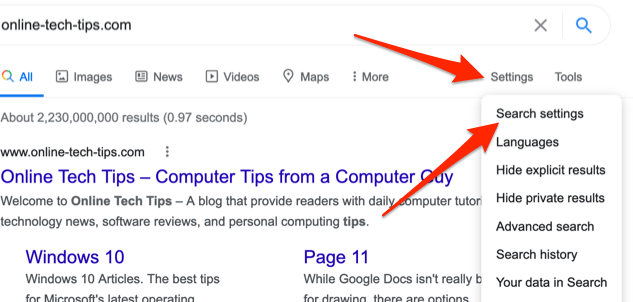
2. Desplácese hasta la sección Configuración de región, seleccione Región actualo un país que no sea español y haga clic en Guardarcuando haya terminado.
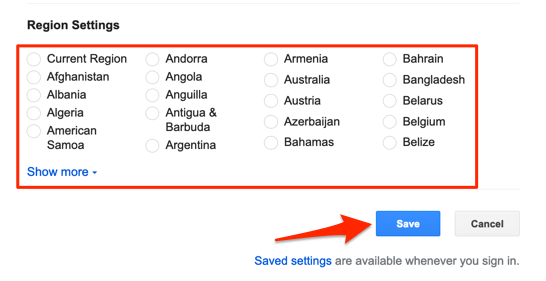
Sugerencia rápida: Haga clic en el botón desplegable Mostrar máspara mostrar todos los países.
Para Microsoft Bing, haga clic en el icono de menú de hamburguesa, seleccione Configuracióny seleccione País / Región.
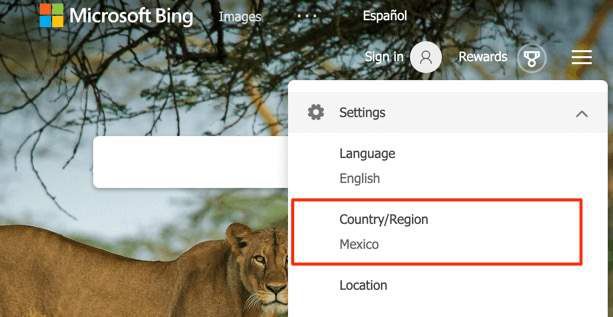
Seleccione su país preferido y listo. Si elige los EE. UU. Como su país preferido, asegúrese de hacer clic en Estados Unidos - inglés, no en "Estados Unidos - español".
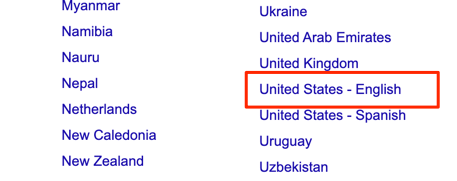
5. Borrar las cookies de Amazon
Algunos Usuarios de Chrome solucionaron el molesto problema de cambio de idioma borrar todos los datos relacionados con Amazon en su navegador. Si el problema persiste a pesar de tener la configuración de idioma y región correctas en Amazon y otros sitios web de terceros, siga los pasos a continuación y vea si eso ayuda.
Limpiar la caché de Amazon en Chrome
1. Ingresa esta dirección a continuación en la barra de direcciones de Chrome y presiona Intro×.
chrome://settings/siteData×
2. Escriba amazonen la barra de búsqueda en la esquina superior derecha y haga clic en el botón Eliminar todo lo que se muestrapara eliminar todas las cookies y los datos relacionados con Amazon.
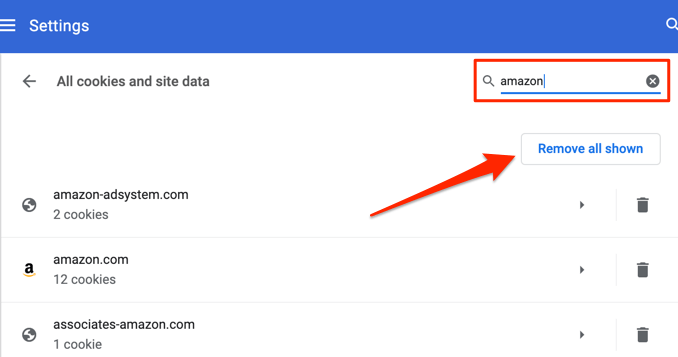
3. Haga clic en Borrar todoen el mensaje de confirmación para continuar.
Nota:Si borra los datos de Amazon, cerrará la sesión de su cuenta de Amazon; deberá volver a ingresar su contraseña para continuar comprando. Del mismo modo, es posible que deba volver a configurar la configuración de idioma y región para Amazon después de borrar los datos del sitio web.
Limpiar Amazon Cache en Firefox
Haga clic en el ícono de menú y vaya a Preferencias>Privacidad y seguridad>Administrar datosy escriba amazonen la barra de búsqueda. Seleccione Eliminar todo lo que se muestray haga clic en Guardar cambios.
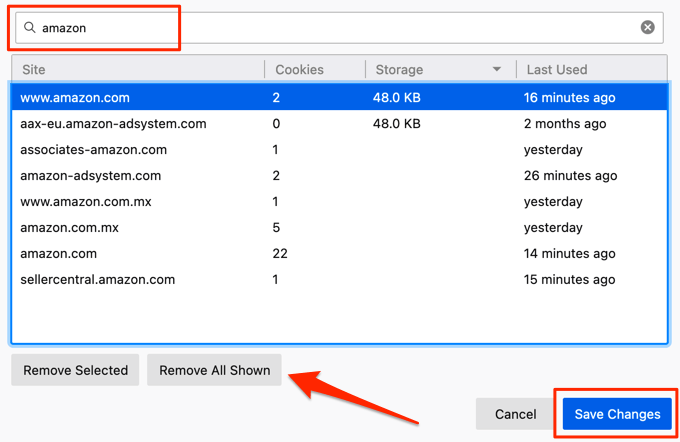
Borrar la caché de Amazon en Microsoft Edge
1. Ingresa esta dirección a continuación en la barra de direcciones de Chrome y presiona Intro×.
2. Escriba amazonen la barra de búsqueda en la esquina superior derecha y haga clic en el botón Eliminar todo lo que se muestrapara eliminar todas las cookies y los datos relacionados con Amazon.
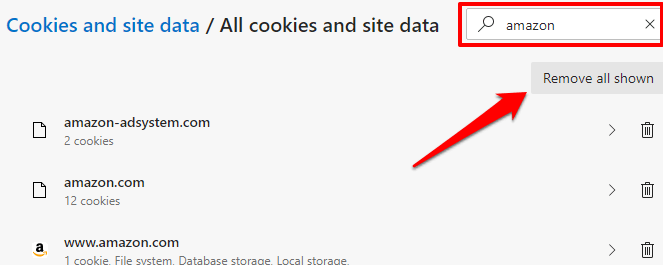
3. Haga clic en Borraren el mensaje de confirmación para continuar.
6. Verifique las preferencias de idioma de su navegador
Amazon puede mostrar páginas en español si la configuración de su navegador lo permite, particularmente en navegadores que admiten varios idiomas (por ejemplo, Chrome y Firefox). Dirígete a la configuración de tu navegador, elimina el español de los idiomas preferidos y verifica si eso resuelve el problema.
Elimina el idioma español en Chrome
Vaya a Configuración>Avanzado>Idiomay verifique los idiomas en la lista de preferencias. Si detecta alguna variación del español en la lista, haga clic en el icono de menú que se encuentra junto a ella y seleccione Eliminar.
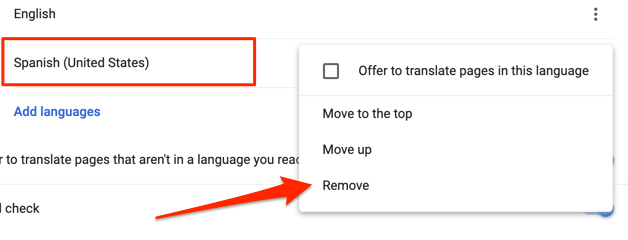
Eliminar el idioma español en Microsoft Edge
Haga clic en el icono de menú y ve a Configuración>Idiomas. Si encuentra español en la sección Idiomas preferidos, haga clic en el ícono de menúal lado y seleccione Eliminar.
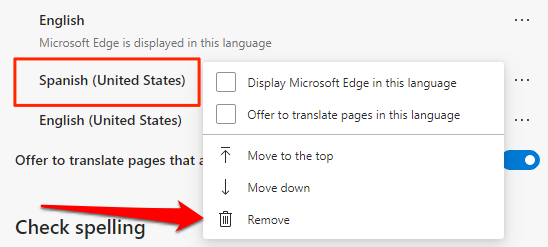
Asegúrese de que el inglés (o su idioma preferido) sea la única opción en la lista. Actualice las páginas de Amazon después y verifique si eso soluciona el problema.
7. Actualizar el navegador / la aplicación
Un navegador desactualizado o cargado de errores puede afectar el rendimiento y las personalizaciones de los sitios web. Si su navegador sigue cambiando el idioma predeterminado de Amazon al español, asegúrese de que esté actualizado.
Para Chrome, vaya a Configuración>Acerca de Chromey compruebe si hay una actualización disponible. Para actualizar Microsoft Edge, vaya a Configuración>Acerca de Microsoft Edgey el navegador se actualizará automáticamente. Se le pedirá que reinicie su navegador para completar la actualización.
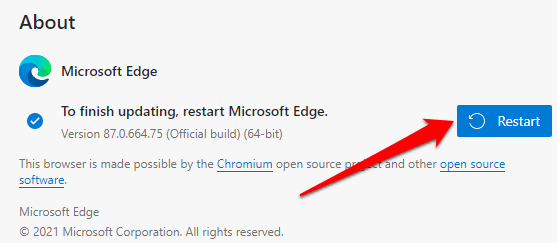
Si usa Firefox, vaya a Preferenciasy siga las indicaciones en la sección Actualizaciones de Firefox. Para los usuarios de dispositivos móviles, visite la tienda de aplicaciones de su dispositivo y actualice la aplicación de Amazon.
Compre en su jerga preferida
Es molesto cuando tiene que cambiar constantemente su idioma de Amazon; eso es arruina tu experiencia de compra. Entonces, la próxima vez que alguien pregunte "¿Por qué mi Amazon está en español?" refiéralos a esta guía de solución de problemas. Estamos seguros de que al menos una de estas 7 recomendaciones pondría fin al problema.